在日常使用电脑的过程中,用户名不仅是我们登录设备时的标识,它还是我们在操作系统中进行各种活动的重要身份象征。无论是出于个人喜好、隐私保护,还是管理多个用户账户的需要,了解如何更改电脑用户名都是很有必要的。本文将详细解析在不同操作系统中更改用户名的步骤以及相关注意事项,以帮助用户顺利完成这一操作。
一、Windows系统中更改用户名 1.1 通过控制面板更改用户名 在Windows系统中,最常见的更改用户名方式是通过控制面板。具体步骤如下:首先打开控制面板(可以通过搜索框输入“控制面板”找到),接着点击“用户账户”选项。在“用户账户”页面中,选择“更改账户类型”,选中要更改用户名的账户,随后点击“更改我的账户名”。在弹出的对话框中输入新的用户名,最后点击“更改名称”按钮即可。
1.2 通过设置更改用户名 对于使用Windows 10或Windows 11的用户,也可以通过设置来完成用户名的更改:在“开始”菜单中,选择“设置”,然后进入“账户”选项。在左侧菜单中选择“您的信息”,接着点击“管理我的Microsoft账户”的链接,这将打开一个浏览器窗口。登录你的Microsoft账户后,在账户页面中找到“您的信息”部分,点击“编辑名称”,输入新的姓名并保存更改。这一方法适用于登录时使用Microsoft账户的用户。
二、Mac系统中更改用户名 2.1 通过系统偏好设置更改用户名 在Mac系统中,变更用户名相对简单,但建议在进行更改前备份重要数据。步骤如下:打开“系统偏好设置”,选择“用户与群组”,点击左下角的锁形图标并输入管理员密码以解锁设置,选择需要更改的账户。右键点击该账户,选择“高级选项”,在“帐户名称”字段中输入新的用户名,并确保“主文件夹”路径与新用户名一致。完成后点击“好”,重启电脑即可使更改生效。
2.2 通过终端更改用户名 对于熟悉命令行的用户,还可以通过终端软件进行用户名更改:打开终端,输入相应命令修改用户名,最后重启系统。这个方法虽然复杂,但灵活性更高,适合高级用户使用。
三、Linux系统中更改用户名 3.1 通过命令行更改用户名 在Linux系统中,用户名的更改通常需要通过命令行完成。打开终端后,输入命令更改用户名,如果需更改用户的主目录,相关命令也能一并处理。系统重启后更改会生效。
3.2 通过图形界面更改用户名 某些Linux发行版支持使用图形界面来更改用户名。用户可以通过“设置”进入账户管理,选择目标账户后找到“更改用户名”选项进行更改。
四、注意事项 在更改用户名时,有几点注意事项需要特别关注: 4.1 数据备份:在进行任何系统更改之前,备份重要数据总是明智之举。虽然更改用户名一般不会导致数据丢失,但意外情况时有发生,确保数据安全是极为重要的。
4.2 应用程序设置:更改用户名后,某些依赖于用户目录的应用程序的设置可能会受到影响。因此,在更改后,务必要检查并更新这些应用程序的设置。
4.3 权限问题:修改用户名可能会导致权限变更,确保新用户名拥有必要的访问权限,以体验正常的使用体验。
五、总结 总的来说,在不同操作系统中更改用户名的步骤是相对简单的。无论你是使用Windows、Mac还是Linux,了解如何更改用户名将有助于更好地管理个人账户及数据。通过这篇文章的指导,用户在进行更改时可更为得心应手,并能避免潜在的问题。希望本文能够帮助到需要更改用户名的用户,顺利完成这一操作。返回搜狐,查看更多